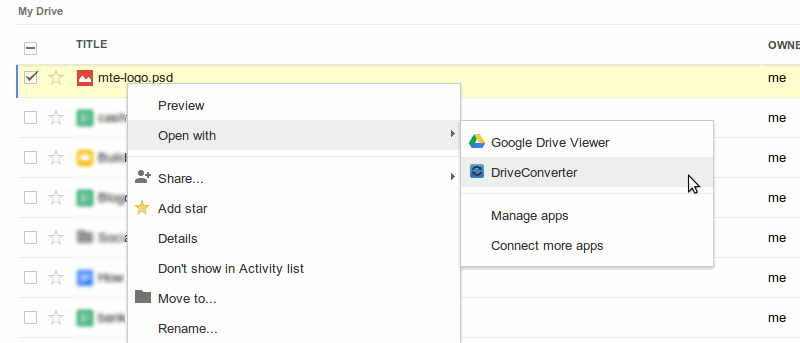Google Диск отлично подходит для работы и обмена документами в пути и продолжает оставаться одним из самых полезных облачных приложений для людей, которые работают с электронными таблицами, изображениями и даже музыкальными файлами. Хотя Google Диск имеет встроенный конвертер файлов, он поддерживает лишь ограниченное количество файлов. Если вы ищете встроенный инструмент для преобразования файлов на Google Диске, попробуйте DriveConverter, веб-приложение и расширение Chrome, специально созданное для Google Диска. Он предлагает более гибкие функции преобразования документов, изображений и музыкальных файлов.
Вам потребуется установите расширение Chrome , прежде чем открывать учетную запись Google Диска. После установки вы увидите логотип DriveConverter, когда откроете новую пустую вкладку.
Войдите в свою учетную запись Google Диска и щелкните правой кнопкой мыши файл, который хотите преобразовать. Нажмите «Открыть с помощью» и выберите «Drive Converter». Эта опция должна быть доступна, если выбранный вами файл поддерживается.
DriveConverter поддерживает следующие файлы:
Документы:
От: docx, doc, txt, rtf
В: pdf, xml, rtf, doc, docx, html, txt
Таблицы:
Из xlx, xlsx
В: pdf, csv, txt, html, xlsx
Изображения:
От: png, jpg, gif, растровое изображение, tiff
В: png, jpg, gif, растровое изображение, tiff
Аудио:
От: mp3, mp4, m4a, flac, wav, ogg
Кому: mp3, mp4, m4a, flac, wav, ogg
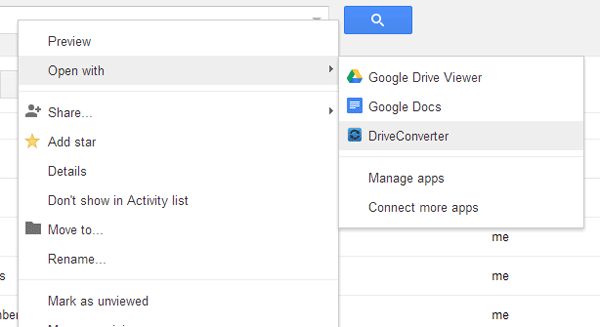
После выбора DriveConverter страница запроса разрешения от Google должна открыться в новой вкладке. Нажмите «Разрешить доступ».
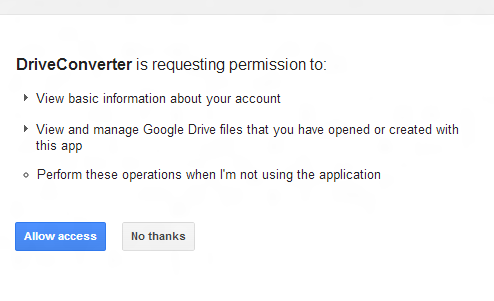
По умолчанию DriveConverter открывается на новой вкладке, но вы можете изменить это, щелкнув правой кнопкой мыши логотип DriveConverter и выбрав другие параметры, такие как «Открыть как закрепленную вкладку», «Открыть как окно» или «Открыть как полноэкранный режим».
Вы попадете на страницу конверсии. Имя файла будет вверху страницы. Под ним расположено раскрывающееся меню, в котором можно выбрать тип файла, в который вы хотите преобразовать файл. В этом примере я конвертирую файл.DOC в.PDF, поэтому выбрал PDF из списка.
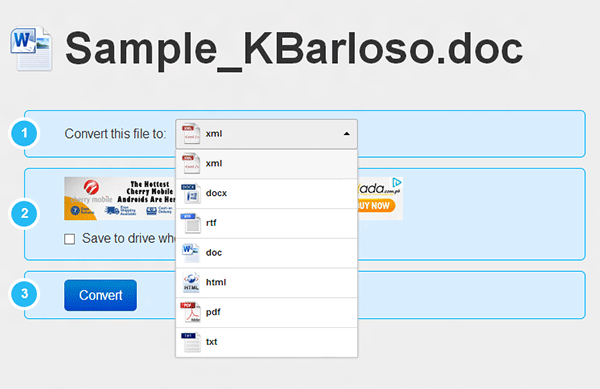
Есть возможность сохранить преобразованный файл в том же месте на Google Диске, и вы можете проверить это, прежде чем нажимать кнопку «Конвертировать» ниже.
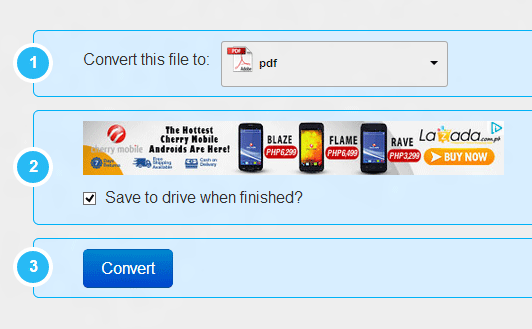
Индикатор выполнения покажет, удалось ли преобразование. Также будет возможность загрузить преобразованный файл.
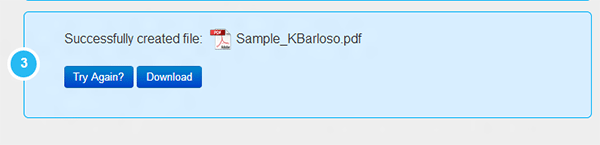
Если вы загружаете MS Excel, MS Word или любые другие файлы, которые можно конвертировать в Google Docs, рекомендуется отключить автоматическое преобразование во время загрузки.
Для этого нажмите значок шестеренки на Google Диске (в правом верхнем углу), наведите курсор мыши на настройки загрузки и убедитесь, что флажок «Преобразовать загруженные файлы в формат Google Docs» не установлен. Если да, нажмите на него, чтобы отменить выбор.
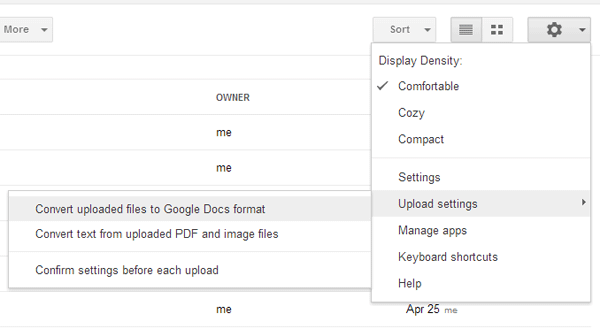
Поскольку это новое расширение, возможны ошибки и ошибки, поэтому разработчик поощряет обратную связь на своей странице поддержки Интернет-магазина Chrome. Другие предстоящие функции включают поддержку большего количества типов файлов, а также функцию пакетного преобразования.
Если вы беспокоитесь о безопасности при конвертации файлов на Google Диске, DriveConverter получает доступ только к файлам, которые вы решили конвертировать, и они сразу же удаляются с сервера после конвертации.
DriveConverter — это подходящая альтернатива стороннему программному обеспечению и другим веб-сервисам, доступ к которым осуществляется за пределами Google Диска. Благодаря простым шагам и полной интеграции с Google Диском это более простой и быстрый способ конвертировать файлы на Google Диске. Если вам приходится работать вдали от основного компьютера, это приложение станет отличным решением.